什么是网络协议?网络协议指的是计算机网络中互相通信的对等实体之间交换信息时所必须遵守的规则的集合,是网络上所有设备(网络服务器、计算机及交换机、路由器、防火墙等)之间通......
电脑总是提示“USB端口上的电涌”怎么办?
有些Win10电脑用户在插入U盘/移动硬盘/读卡器/USB线连接手机/MP3时,有时会遇到“USB端口上的电涌”的错误提示,详情为:“USB端口上的电涌。未知USB设备所需电量超出该端口所能提供的电量。Windows资源管理器”。如图:
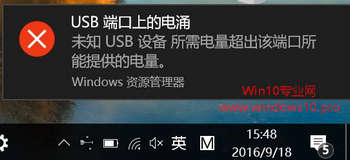
这一般是由于你插入的移动硬盘等USB设备功耗过大、需要的电量较多导致的。但是如果你换用其他正常的低功耗U盘并且更换USB插口后依然出现“USB端口上的电涌”错误提示,则说明电脑的USB接口出现了问题。
而如果你功耗正常的USB设备,换到其他电脑依然上依然有“USB端口上的电涌”提示,则说明是你的USB设备出现了问题。
更有甚者,在未播放USB设备时也会出现“USB端口上的电涌”错误提示,这就很明显是电脑的USB接口出现了问题。
解决方法:
如果是电脑USB接口的问题,可以清洁一下USB接口的灰尘,排除短路问题导致的故障。
如果清理灰尘后无效,那么排查一下是不是电脑前面板上的前置USB接口出现了问题,打开机箱拔掉主板上的前置USB接口连线即可排查。如果是前置USB接口的问题,拔掉连线,暂时不用前面板的USB接口,用机箱后部主板自带的USB接口。
如果不懂硬件,那么可以在Win10“设置”中屏蔽USB错误通知。方法如下:
依次进入“设置 - 设备”,在左侧选中“USB”标签,即可右侧看到“如果在连接到USB设备时出现问题,请通知我”设置项。如图:
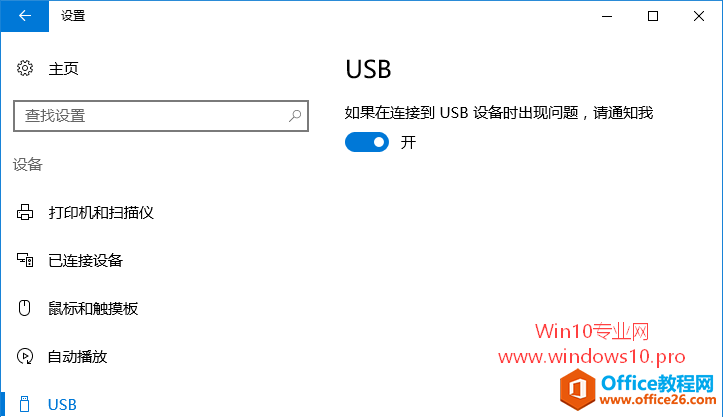
把它设置为“关”即可。
这样就不会再频繁地弹出“USB端口上的电涌”错误提示了。
相关文章
- 详细阅读
-
区块链核心技术体系架构的网络层主要包括什么详细阅读
区块链核心技术体系架构的网络层主要包括:A、网络管理B、P2P网络C、HTD、发现节点E、心跳服务网络管理网络管理包括对硬件、软件和人力的使用、综合与协调,以便对网络资源进行监视......
2022-04-28 328 区块链核心技术
-
软件调试的目的是什么详细阅读

软件调试的目的是:改正错误。软件调试的概念软件调试是泛指重现软件缺陷问题,定位和查找问题根源,最终解决问题的过程。软件调试通常有如下两种不同的定义:定义1:软件调试是为了......
2022-04-28 359 软件调试
- 详细阅读
- 详细阅读
